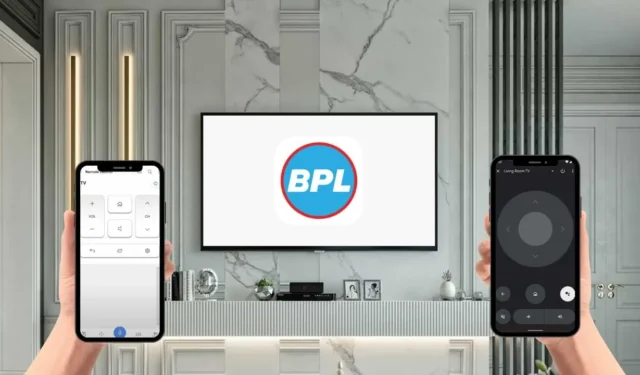
Ако притежавате Android или iPhone и се сблъсквате с проблеми с дистанционното за BPL телевизор, няма нужда да се стресирате. С отдалеченото приложение можете лесно да управлявате вашия BPL телевизор от комфорта на вашия диван. Всичко, което се изисква, е смартфон, оборудван с IR бластер или свързан към WiFi. Следвайте това изчерпателно ръководство, за да научите как да сдвоите своя BPL TV с дистанционното приложение и да започнете да го използвате.
Управлявайте своя BPL TV с приложението Google TV
Ако вашият BPL TV работи с Google или Android OS , можете да го управлявате с помощта на приложението Google TV . Това приложение е лесно достъпно както за Android, така и за iPhone и можете да го изтеглите съответно от Play Store и App Store .
1. След като изтеглите и инсталирате приложението Google TV на вашето устройство, отворете приложението.
2. Уверете се, че вашият BPL Android или Google TV е включен и свързан към същата WiFi мрежа като вашия смартфон.
3. На началната страница на приложението потърсете опцията Remote или Connect TV в долната част и я изберете.
4. Ще видите списък с налични устройства в приложението.
5. Изберете вашия BPL телевизор от показания списък и на екрана на вашия телевизор ще се покаже заявка за сдвояване заедно с код.
6. Въведете 6-цифрения код за сдвояване на телефона си и натиснете Сдвояване . Вашият BPL телевизор вече трябва да бъде успешно сдвоен с приложението Google TV.

7. След като сдвояването приключи, ще имате достъп до отдалечения интерфейс, включително D-pad и други контроли за управление на вашия BPL TV.
8. За гласово активирано управление докоснете бутона Google Assistant и произнесете вашите команди.
Управление на вашия BPL webOS телевизор чрез приложението LG ThinQ
Ако искате да управлявате вашия BPL webOS телевизор без дистанционно, можете да използвате приложението LG ThinQ на вашия Android или iPhone.
1. Започнете, като свържете вашия смартфон и вашия BPL телевизор към една и съща WiFi мрежа.
2. След това отворете приложението LG ThinQ на вашето устройство и влезте с вашия имейл ID и парола .
3. След като влезете, щракнете върху опцията Добавяне на продукти .
4. На страницата Добавяне на устройство изберете Избор ръчно , след което докоснете Напред .
5. Изберете опцията TV , за да видите всички активни Smart TV в списъка.
6. Намерете и изберете вашия BPL webOS телевизор от опциите. След това на телевизионния екран ще се появи код за сдвояване за потвърждение.
7. Въведете кода за сдвояване във вашия смартфон и натиснете OK .

8. След като сте сдвоили успешно, изберете опцията за дистанционно управление , за да управлявате лесно вашия BPL webOS телевизор чрез приложението.
Използване на приложение за IR Remote за управление на вашия BPL телевизор
Ако WiFi връзката не е налична или не функционира, няма да можете да използвате приложението Google TV или LG ThinQ. В тези случаи инсталирането на IR дистанционно приложение на вашия смартфон може да улесни контрола върху вашия BPL телевизор. Тези IR дистанционни приложения не изискват WiFi, но ще ви трябва смартфон с Android с вграден IR Blaster, за да функционират. Ето някои от най-добрите IR дистанционни приложения за управление на вашия BPL телевизор:
След като инсталирате желаното приложение на устройството си с Android, отворете го и изберете дистанционно. Насочете смартфона си към сензора BPL TV, след което натиснете бутона за захранване , за да видите дали вашият BPL TV реагира.
Ако телевизорът се изключи, приложението ви работи правилно. Можете да го включите отново с помощта на бутона за захранване на приложението и да започнете да го контролирате. Ако избраното дистанционно не реагира, опитайте да изберете друго дистанционно в приложението, докато намерите такова, което работи.




Вашият коментар